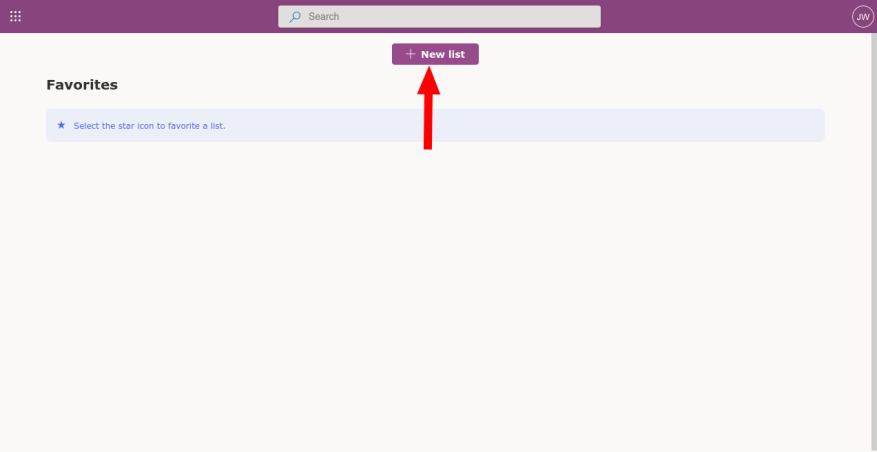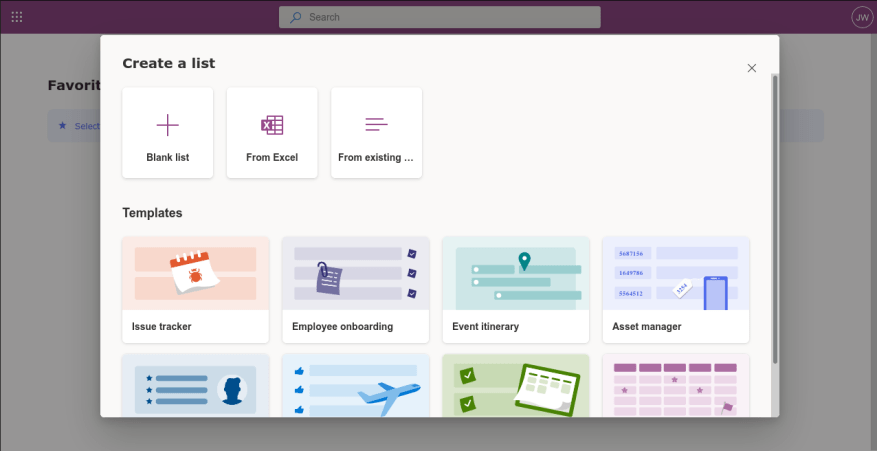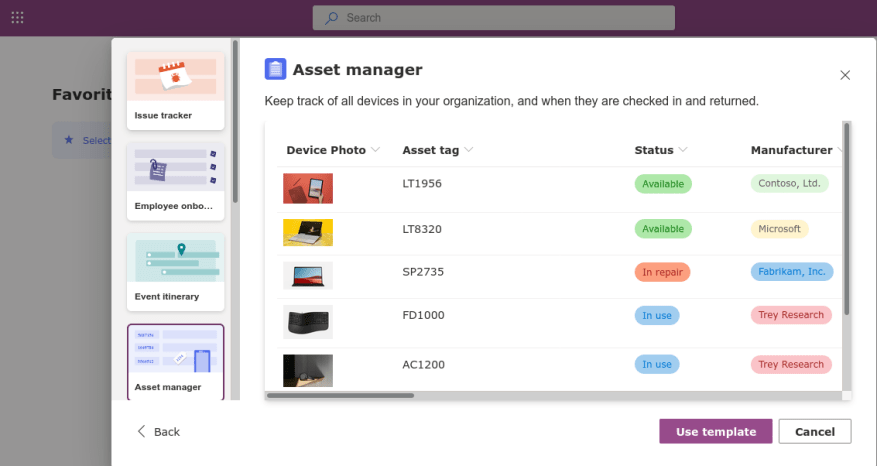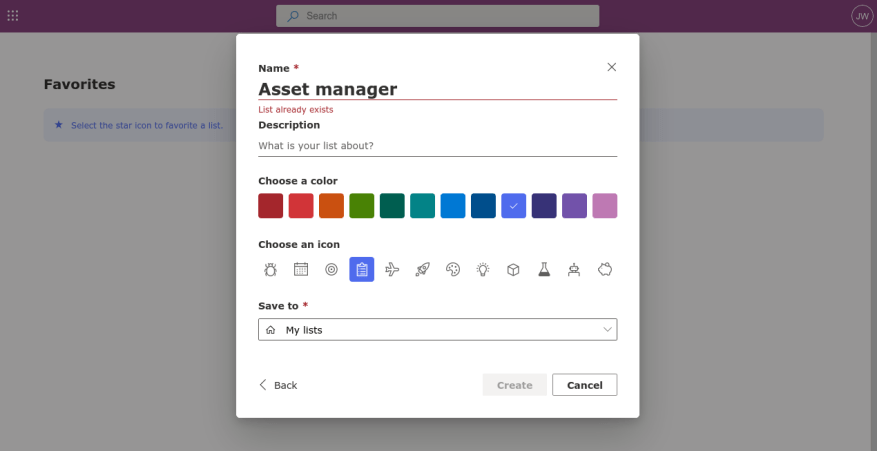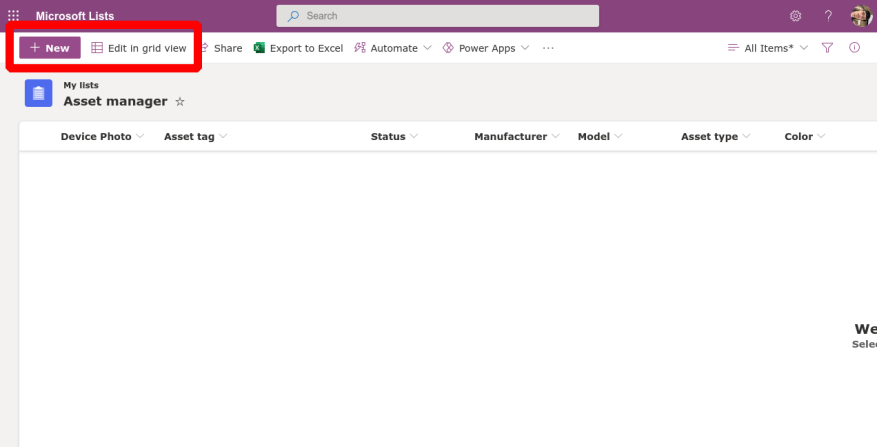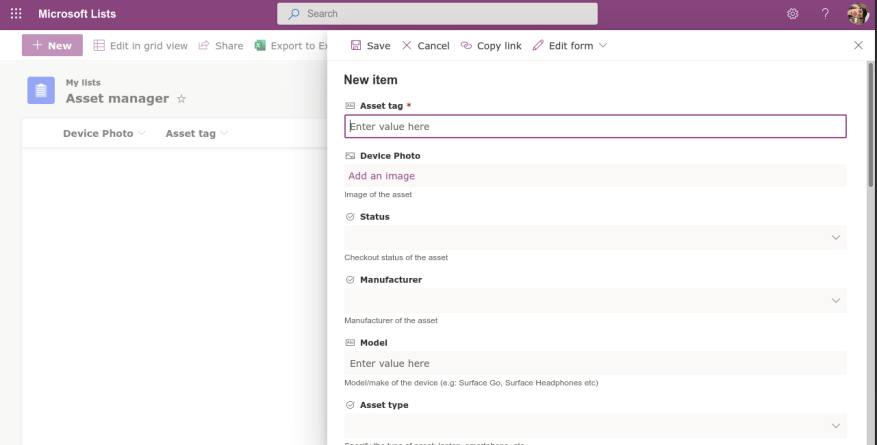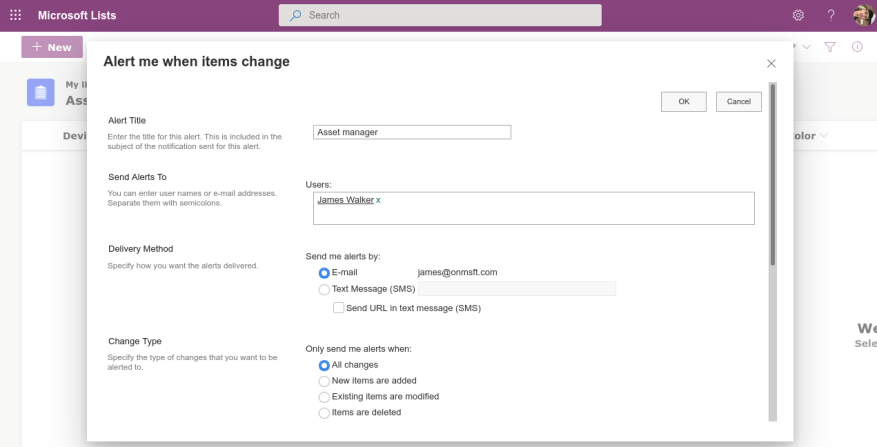Microsoft Lists je nejnovějším přírůstkem do stáje aplikací Microsoft 365. I když vás název může svádět k tomu, abyste jej odepsali jako další iteraci Úkolů Outlooku, Úkolů nebo Plánovače, Seznamy jsou ve skutečnosti jedinečnou nabídkou, která je blíže Excelu než kterákoli z výše uvedených.
Seznamy využívající SharePoint a přístupné přes webové rozhraní lze považovat za pokus společnosti Microsoft o replikaci řešení s nízkým kódem, jako je Airtable. Je to více „aplikační“ než tabulka, přičemž uživatelům poskytuje mnohem větší kontrolu než běžná aplikace pro výpisy, jako je To-Do nebo její předchůdce Wunderlist.
Sílu Lists skutečně oceníte pouze tím, že ji uvidíte v akci. Za předpokladu, že máte platné předplatné, aplikace se zobrazí v šuplíku aplikace Office 365 – má pestrobarevnou ikonu s teplou paletou.
Začněte kliknutím na výrazné tlačítko „Nový seznam“. Vyplatí se věnovat chvíli náhledu výchozích šablon, protože ilustrují způsob, jakým mají být seznamy používány.
Vezměte si například výchozí nástroj pro sledování problémů. Využívá rozložení založené na mřížce, které je někde mezi tabulkovým procesorem a běžnou aplikací pro výpisy. Dále je tu Asset Manager, který je ještě vizuálnější – obsahuje obrázky a řadu barevných informačních čipů.
Nový seznam můžete spustit ze šablony kliknutím na „Použít šablonu“. Můžete také vytvořit seznam od začátku, což bude vyžadovat použití rozhraní ve stylu SharePointu k nastavení vlastních polí. Je možné importovat i excelovou tabulku, čímž se dále zmenšuje propast mezi seznamy a konvenčními desktopovými aplikacemi.
Ať už svůj seznam vytvoříte jakkoli, budete mu muset dát název, popis, barvu a ikonu. Po nastavení se otevře seznam s prázdným slate.
Údaje můžete přidat kliknutím na tlačítko „Nový“ v levém horním rohu. Zobrazí se formulář, který vám umožní přidat novou položku do seznamu. Pole ve formuláři budou odpovídat polím nakonfigurovaným v seznamu.
Když děláte více doplňků najednou, můžete přepnout do zobrazení mřížky z levého horního rohu. Tím se vše na obrazovce změní na upravitelné pole, velmi podobné tabulce. Pomocí tohoto rozhraní můžete rychle spravovat data ve svém seznamu.
Svá data můžete exportovat do excelové tabulky pomocí tlačítka na horním panelu nástrojů. Další možností je nechat si zasílat upozornění e-mailem nebo SMS při každé změně údajů v seznamu – klikněte na ikonu tří teček („…“) nahoře a poté na „Upozornit mě“. Dialog, který se zobrazí, vám poskytne komplexní možnosti, které vám umožní vybrat si, na co budete upozorněni a kdy a kam budou upozornění doručována.
Tím je naše úvodní prohlídka seznamů dokončena. V budoucích článcích se podíváme na vytváření a úpravy seznamů, správu dat v seznamech a zkoumání různých možností zobrazení dostupných v aplikaci. Za zmínku také stojí, že Lists lze integrovat do mnoha dalších nástrojů společnosti Microsoft, včetně Power Apps, Automate a Microsoft Teams, což vám umožní používat službu jako centrální úložiště vašich informací.
FAQ
Jak se poprvé dostanu do GTA Online?
Pokud právě skočíte do GTA Online poprvé (v Epic Store je zdarma do 21. května), zde je několik tipů, které vám pomohou orientovat se v klikatých uličkách Los Santos plných zločinu. Abyste mohli hrát GTA Online, musíte nejprve dokončit prolog kampaně pro jednoho hráče.
Jak mohu začít s OnlyFans?
Chcete-li začít na OnlyFans, je zřejmé, že prvním krokem je vytvoření účtu. OnlyFans vás provede ověřovacím procesem k ověření vaší identity. Ověření vyžaduje aktuální státem vydaný průkaz totožnosti s fotografií (nejlépe cestovní pas).
Co můžete dělat s programovacím jazykem C++?
Lze jej použít k vytváření malých programů nebo velkých aplikací. Může být použit k vytváření CGI skriptů nebo programů pro DOS pouze pro konzoli. C++ vám umožňuje vytvářet programy pro téměř vše, co potřebujete.
Kolik stojí používání OnlyFans?
Stejně jako u fanoušků mohou tvůrci, kteří chtějí využívat OnlyFans ke sdílení nebo prodeji svého obsahu, vytvořit účet na webu zdarma. Poté jsou tvůrci povinni nastavit svou stránku.
Jak se nastavím jako tvůrce obsahu na OnlyFans?
Nastavení jako tvůrce obsahu na OnlyFans je docela snadné. Chcete-li začít, přejděte na web OnlyFans a zaregistrujte se. Je to zdarma a snadno proveditelné. Poté budete muset předložit průkaz totožnosti pro ověření vaší totožnosti. Po dokončení tohoto procesu bude váš účet schválen.
Jak se mohu zaregistrovat do OnlyFans?
Chcete-li začít, přejděte na web OnlyFans a zaregistrujte se. Je to zdarma a snadno proveditelné. Poté budete muset předložit průkaz totožnosti pro ověření vaší totožnosti. Po dokončení tohoto procesu bude váš účet schválen.
Co mám dělat první týden na OnlyFans?
Během prvního týdne byste si měli stanovit cíl, aby se vaše stránka OnlyFans rozjela správným směrem, začít budovat kanály sociálních médií, které mají největší potenciál přilákat nové fanoušky, a začít se učit rytmus webu a fanouškovskou komunitu, kterou si přejete vybudovat v dlouhodobém horizontu.
Jak hrát GTA 5 online singleplayer?
Abyste mohli hrát GTA Online, musíte nejprve dokončit prolog kampaně pro jednoho hráče. To trvá jen asi 20 minut. Prolog je u konce, když uvidíte cutscénu Michaela, jedné z hlavních postav, sedící na terapeutickém sezení. Přeskočte cutscene, otevřete hlavní nabídku a můžete se připojit ke GTA Online…
Kdy začíná online výukový program Grand Theft Auto?
Výukový program začíná ihned po vytvoření postavy. Po spuštění online relace přivítá hráče Grand Theft Auto Online cut-scéna, kde se svezou s Lamarem.
Jak dlouho trvá spuštění GTA Online pro jednoho hráče?
GTA Online příručka pro začátečníky: Začínáme Abyste mohli hrát GTA Online, musíte nejprve dokončit prolog kampaně pro jednoho hráče. To trvá jen asi 20 minut. Prolog je u konce, když uvidíte cutscénu Michaela, jedné z hlavních postav, sedící na terapeutickém sezení.
Jak se mohu připojit ke GTA Online?
Přeskočte cutscene, otevřete hlavní nabídku a můžete se připojit ke GTA Online a začít vytvářet svou postavu. GTA Online je obrovská hra, která se může zpočátku zdát velmi matoucí. Přijměte ji a vězte, že jak budete pokračovat ve hře a seznamujete se se všemi jejími činnostmi a systémy, začne to dávat větší smysl.
Jak vytvořím svůj první program v C++?
Pojďme vytvořit náš první C++ soubor. Otevřete Codeblocks a přejděte na Soubor > Nový > Prázdný soubor. Napište následující kód C++ a uložte soubor jako myfirstprogram.cpp ( Soubor > Uložit soubor jako ): cout << "Hello World!"; Nedělejte si starosti, pokud výše uvedenému kódu nerozumíte – podrobně jej probereme v dalších kapitolách.
Jak spustím program C++ ve Visual Studiu?
Spustit Dev/C++ Přejděte do nabídky Start > Všechny programy > Bloodshed Dev-C++ > Dev-C++. Tím by se měl program spustit. 2. Vytvořte nový zdrojový soubor Jakmile se program otevře, musíte vytvořit nový zdrojový soubor, abyste mohli začít psát svůj první program. Chcete-li to provést, vyberte Soubor > Nový > Zdrojový soubor.
Jak vytvořit soubor v jazyce C?
Kdykoli chcete pracovat se souborem, prvním krokem je vytvoření souboru. Soubor není nic jiného než prostor v paměti, kde jsou uložena data. K vytvoření souboru v programu ‚C‘ se používá následující syntaxe FILE *fp; fp = fopen („název_souboru“, „režim“);
Jak napíšu svůj první program ve Visual Studiu?
Jakmile se program otevře, musíte vytvořit nový zdrojový soubor, abyste mohli začít psát svůj první program. Chcete-li to provést, vyberte Soubor > Nový > Zdrojový soubor. Cesta je znázorněna na obrázku výše. Tím se otevře oblast, kde budete moci zadat svůj kód.